


Oppdatert 2020
Det blir stadig mer vanlig å få hjelp på Facebook, og da er det viktig å trygt kunne gi tilgang til både Facebook-sider og annonsekontoene. Her får du en enkel oppskrift på hvordan du gir tilgang.
Digital opptur hjelper mange bedrifter med annonsering på Facebook og vet at det kan være utfordrende å gi tilgang til Facebook-siden og annonse-kontoen, men følger du disse stegene skal det gå lett.
Meld deg på Facebook-kurs her.
For å gi tilgang til andre kan de enten sende deg en invitasjon - som du godkjenner - eller at du legger de til selv. Under forklarer vi hvordan du legger til andre.
For å samle Facebook sider, annonsekontoer og pixler på et sted, bruker vi Business Manager. Dette lar oss også dele tilganger lett og oversiktlig. Vi anbefaler dermed på det sterkeste at alle gjør dette.
Slik setter du opp en Business Manager konto:
Facebook Business Manager kontoen kobles opp mot Facebook kontoen som oppretter den, og denne personen får også eierskap over kontoen. Det er derfor viktig at du selv gjør dette, ikke bedriften som skal drive annonsering for deg.
Oversikten over Facebook-sider og annonsekontoer finner du i Facebook Business Manager. Dette er selve hovedkvarteret for alle som jobber med Facebook profesjonelt, og det er her du starter for bl.a. å legge til brukere.
Den enkleste måten å komme seg til Business Manager er å trykke på den lille pilen øverst til høyre når man er innlogget på sin egen Facebook-profil - eller å google det...
Alle store endringer i Business Manager gjør man i bedriftsinnstillinger. Det finner i høyre hjørne, under den øverste fanen.

I menyen til venstre finner du “Partnere”, inn under “Brukere”. Klikk deretter på knappen “Legg til”, så trykker du deg videre gjennom “Gi tilgang” knappen. Her skriver du inn partneren sin Bedrifts-ID.
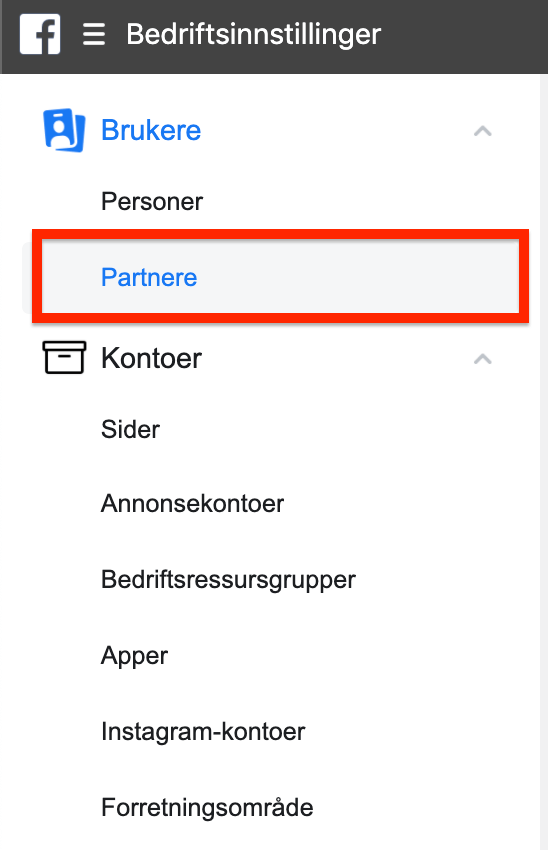
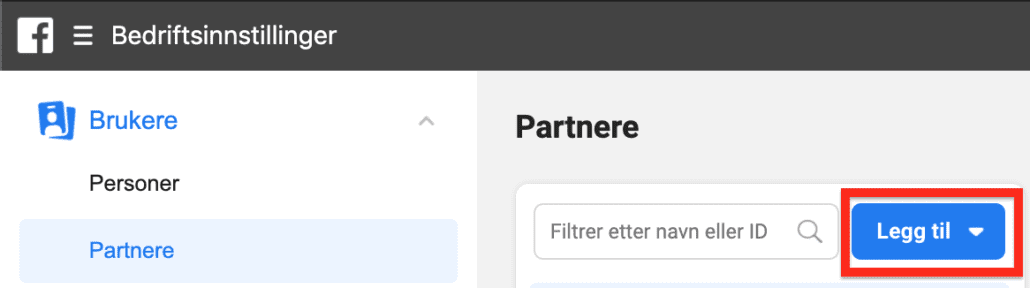
Velg deretter hvilken rolle du ønsker at partneren din skal ha. Dersom partneren skal ha muligheten til å annonsere i din bedrifts navn vil det være nødvendig å gi tilgang til både Facebook siden og annonsekontoen.
Det var det. Det eneste som gjenstår nå er å sende linken som dukker opp til partneren, og deretter lagre.
Det hender at partneren ikke får alle rettighetene den ønsker i første forsøk. Da kan du enkelt gå inn å redigere hvilke ressurser som skal være tilgjengelig for partneren din.
Det er kun administrator som har mulighet til å endre hvilke ressurser som er tilgjengelig. Slik går du frem.
Oversikt over Facebook-sider og annonsekontoer finner du i Business Manager. Dette er selve hovedkarteret for alle som jobber med Facebook profesjonelt. Den enkleste måten å komme seg til Business Manager er å trykke på den lille pilen øverst til høyre når man er innlogget på sin egen Facebook-profil.
Alle store endringer i Business Manager gjør man i bedriftsinnstillinger. Det finner i høyre hjørne, under den øverste fanen.

Her kan du legge til, eller trekke fra ressurser som partneren din skal ha tilgang til.
Hvis partneren din allerede har bedt om tilgang til ressurser vil det være mulig å godkjenne og avslå forespørslene her,
Vi håper du greide å gi nødvendige tilganger, men om du skulle trenge hjelp er det bare å ta kontakt med oss her.
Ønsker du å lære med om Facebook har vi både grunnleggende og mer avanserte kurs. Les mer og meld deg på Facebook-kurs her.